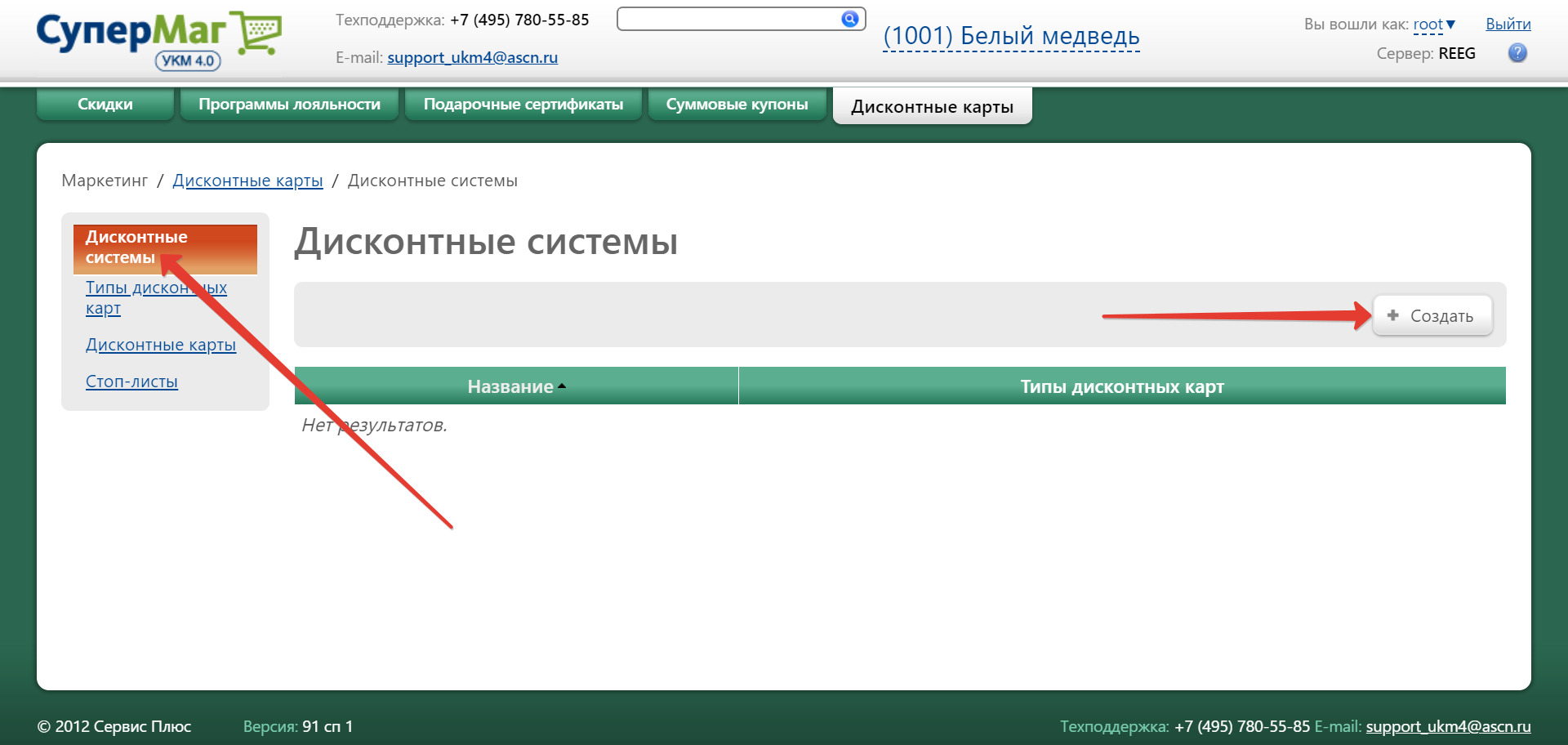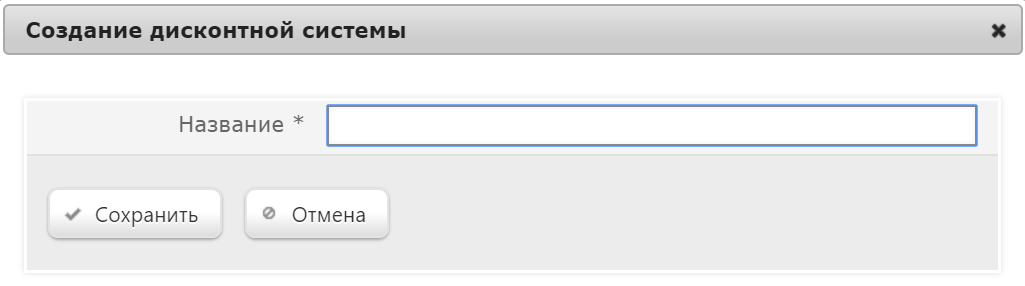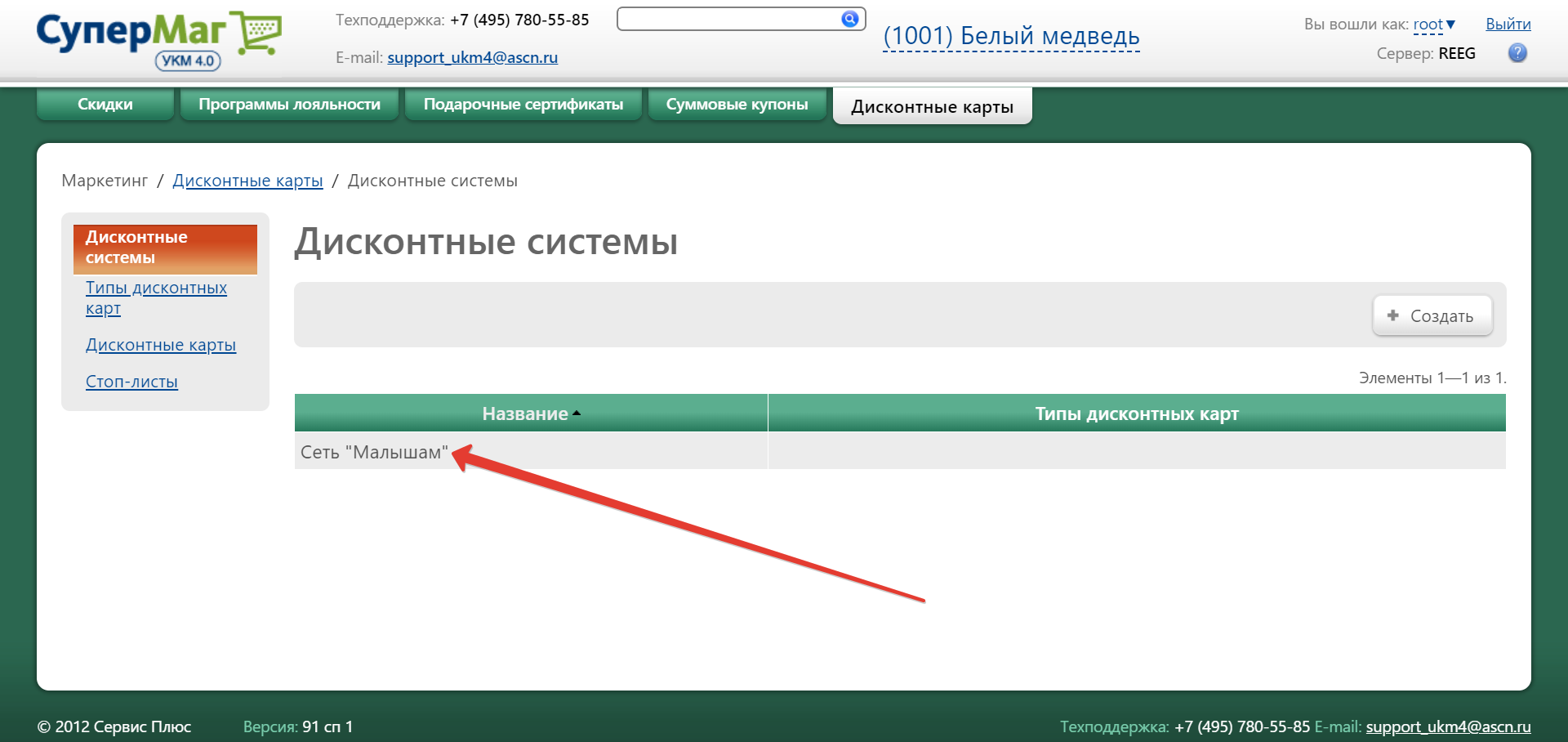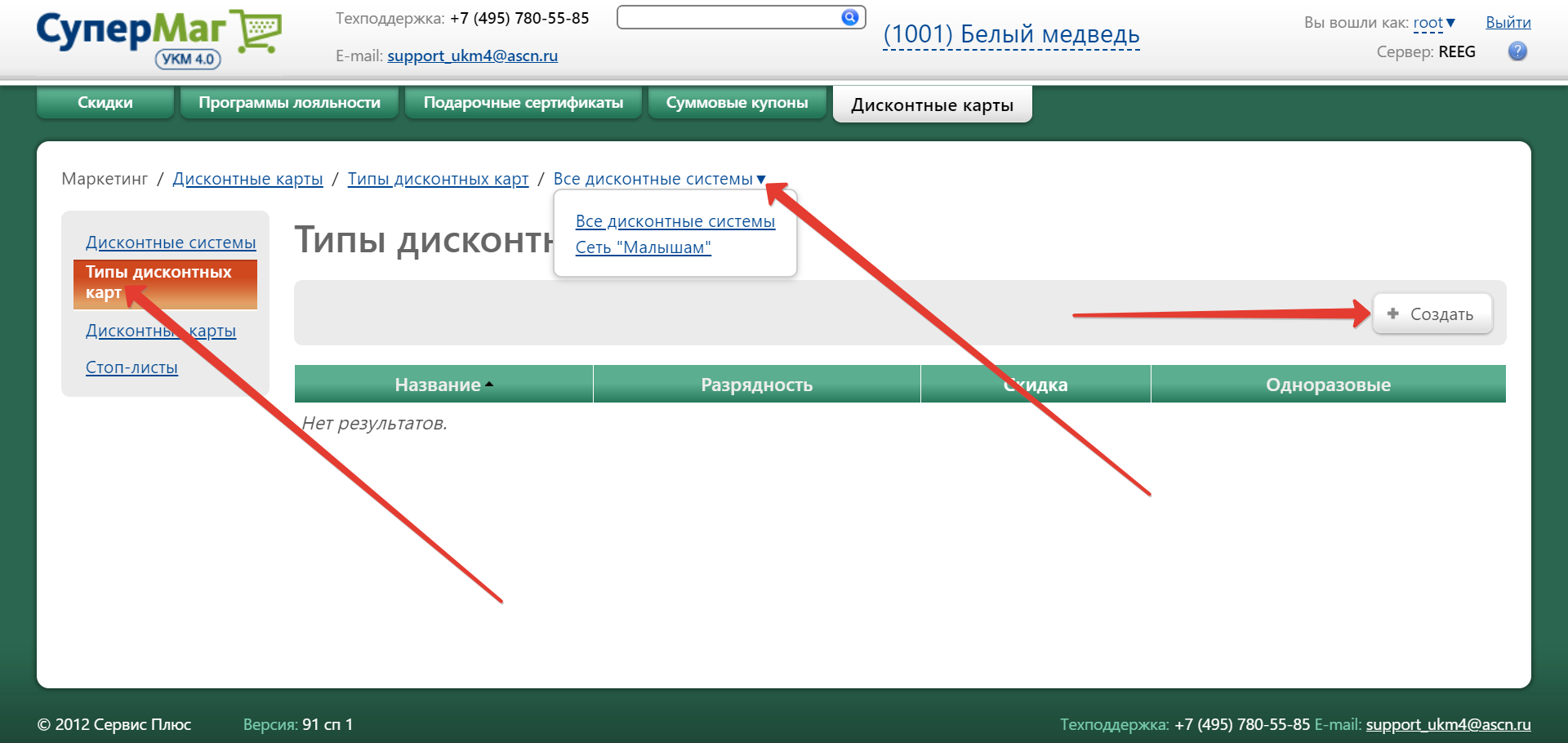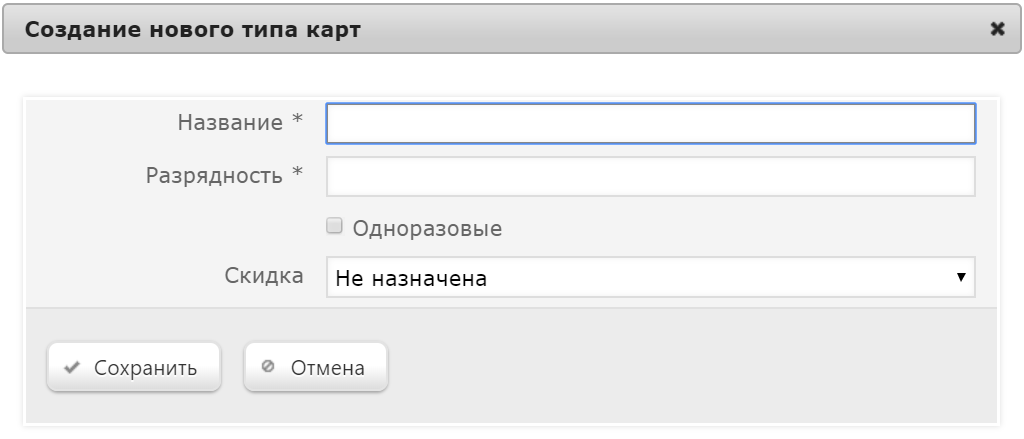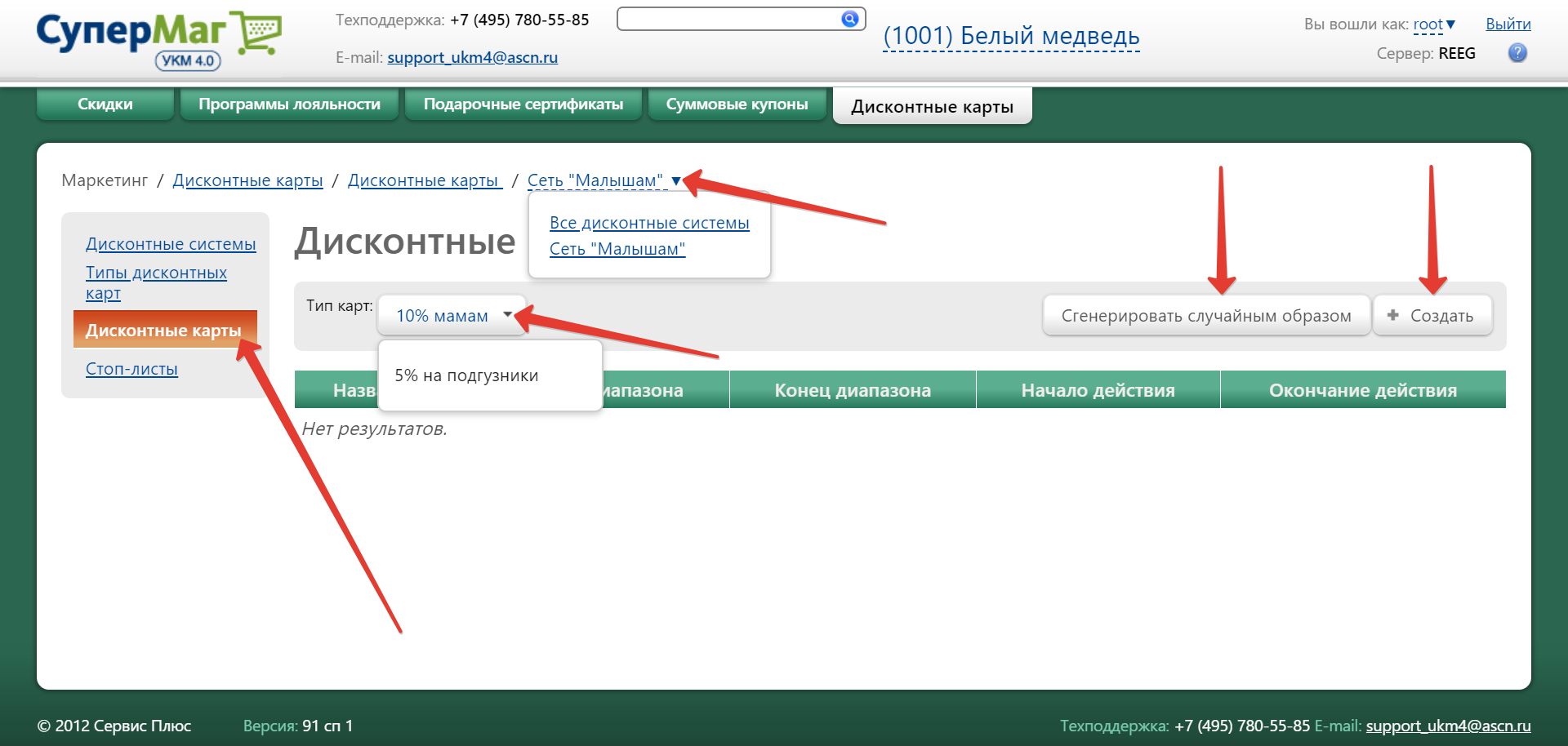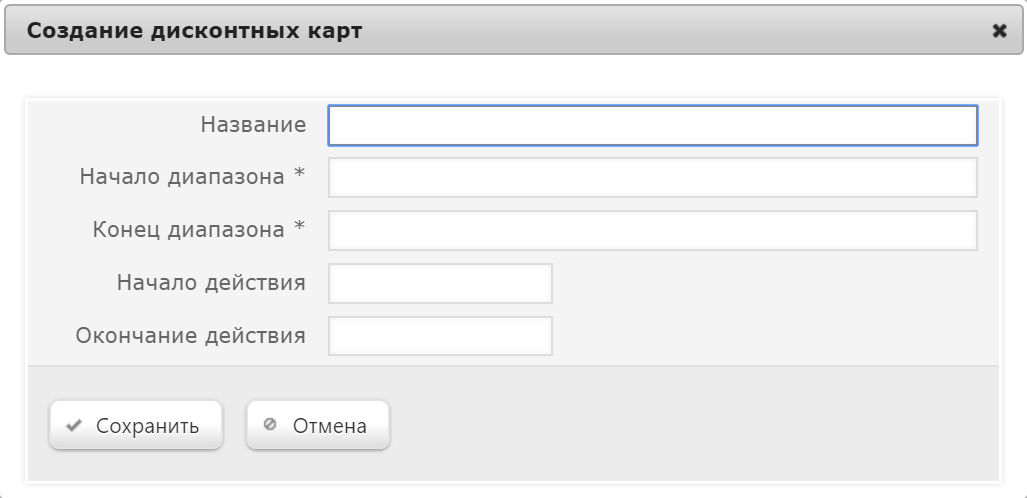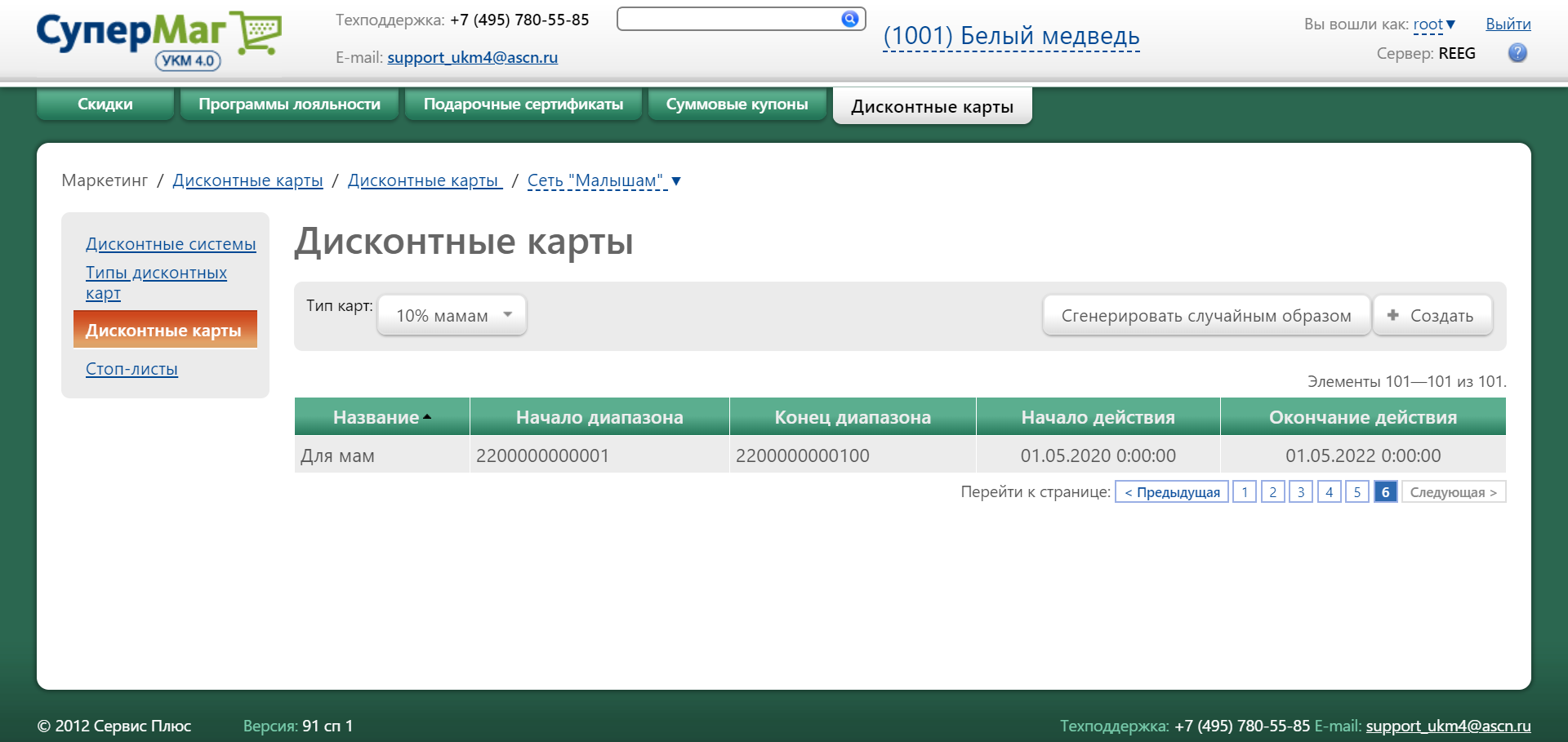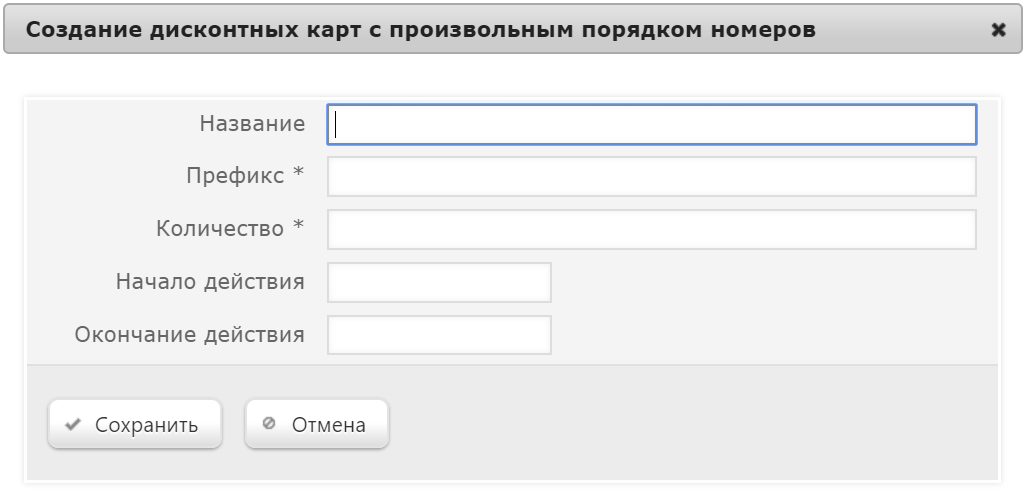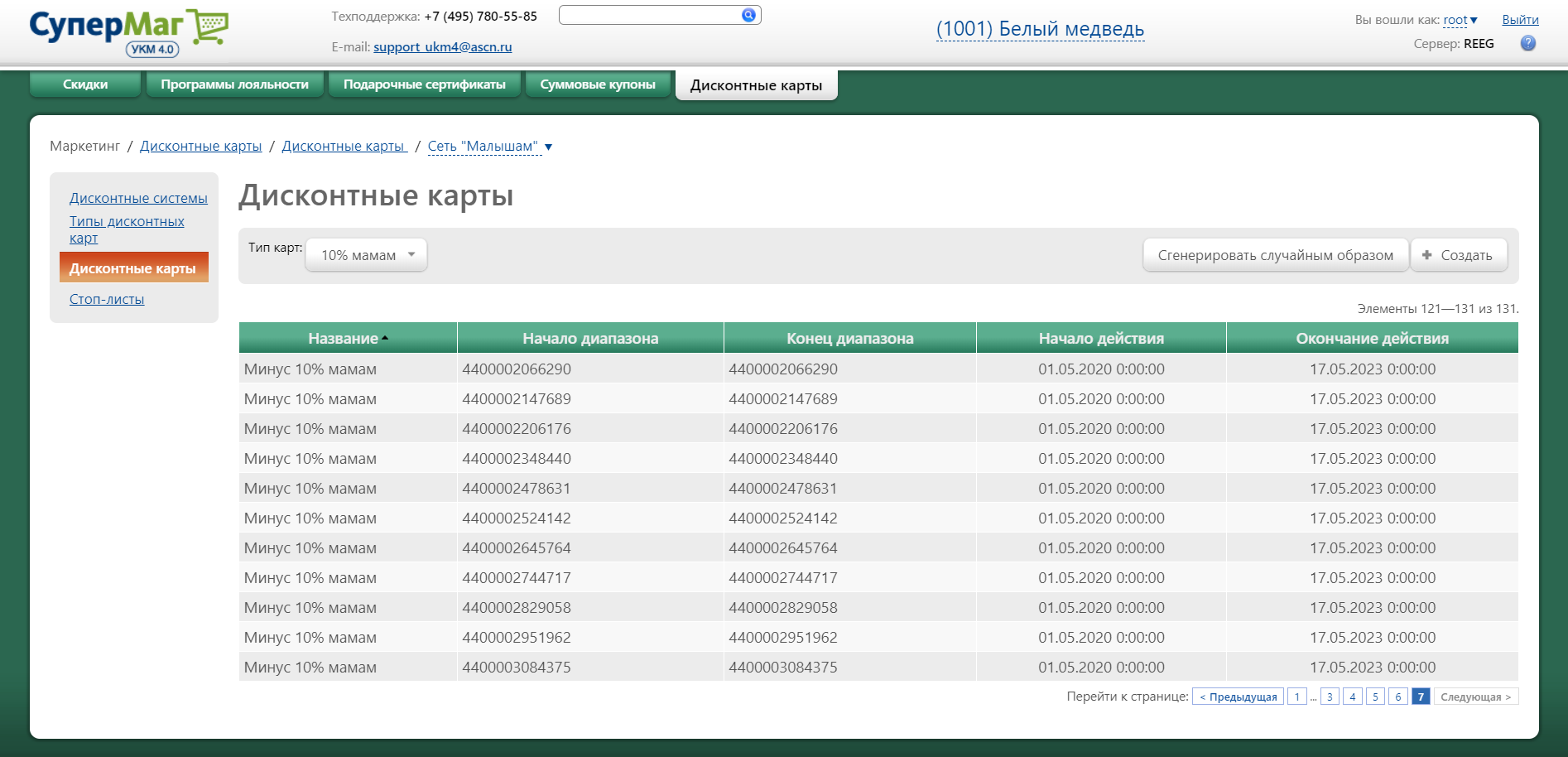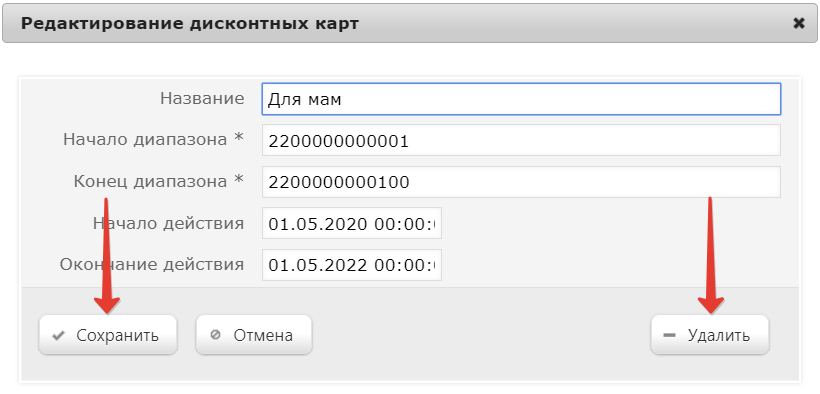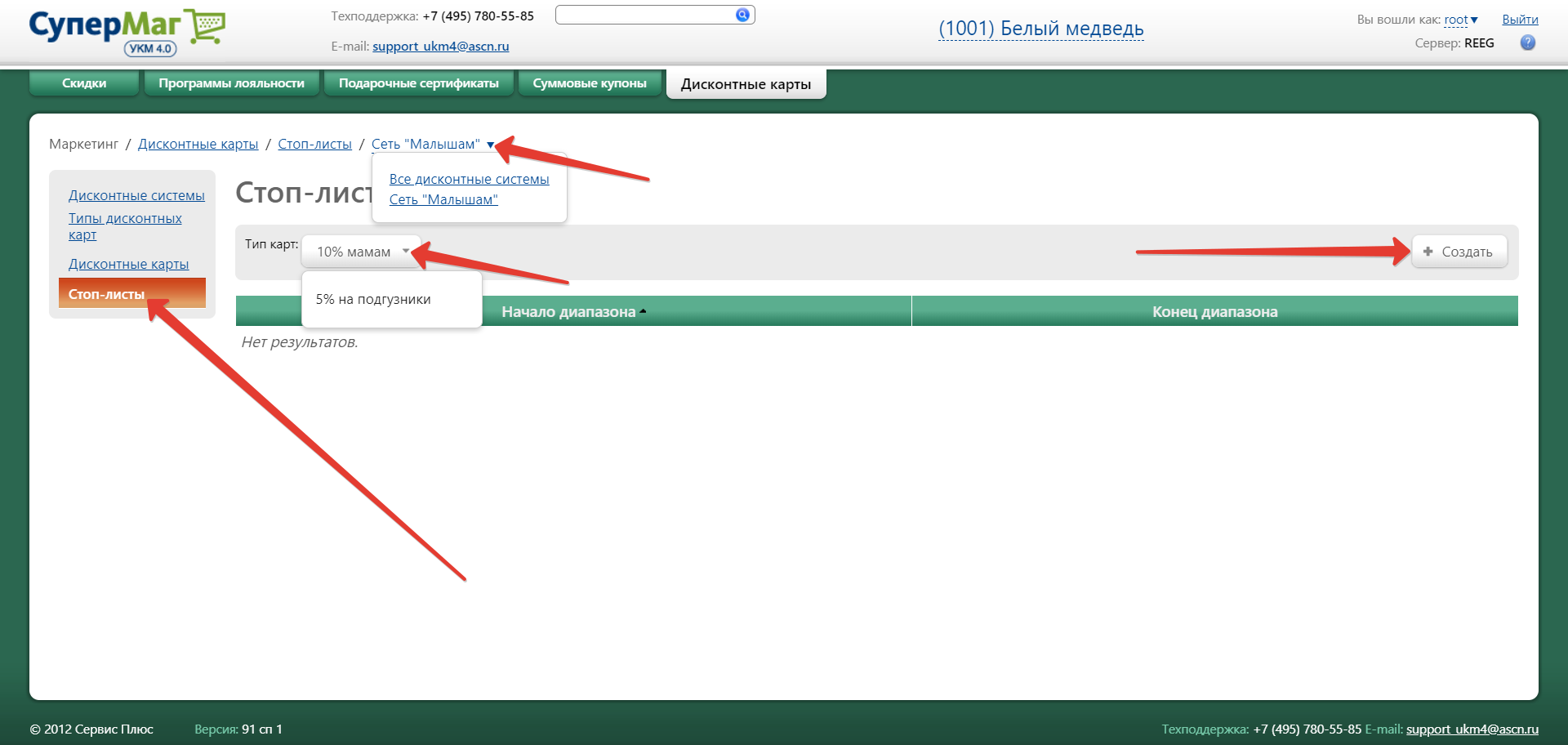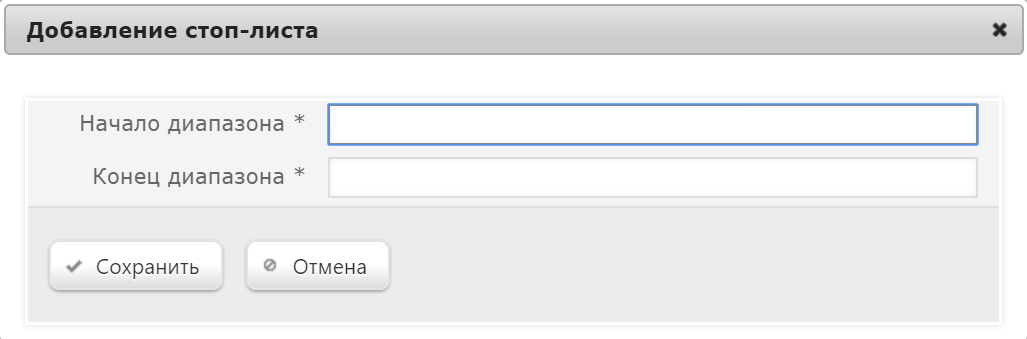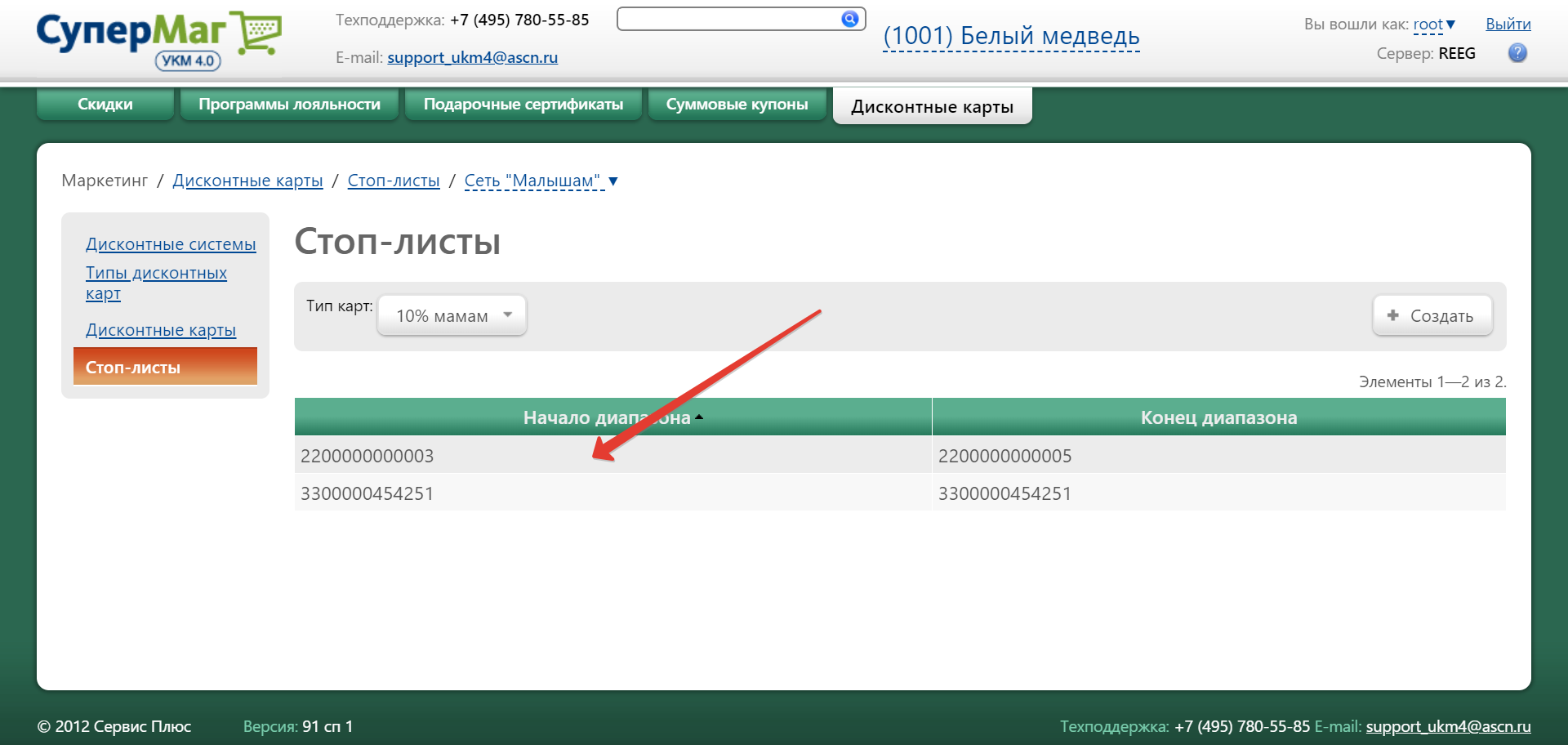В общем случае discount (англ.) от sconto (ит.) – скидка. Таким образом, понятие «Дисконтная система» в общем случае интерпретируется как система организации скидок или предоставления каких-либо льгот клиентам при покупке ими товаров вообще, но не только при учёте свойств, присвоенных эмитированным дисконтным картам.
Однако в терминах СуперМаг-УКМ4 под термином Дисконтная система
| Оглавление |
|---|
В УКМ 4 под термином "дисконтная система" понимается только система организации совокупностей (множеств) типов дисконтных карт. СоответственноТо есть, дисконтные карты различных типов, которые принимаются в магазине, объединяются в УКМ 4 в Дисконтные дисконтные системы; дисконтная карта, таким образом, всегда «работает» в рамках определенной дисконтной системы и своего типа, определённого в ней. Истоком необходимости введения этого понятия является способ соотнесения в Системе УКМ 4 номера дисконтной карты и скидки, которая к этой карте «прикреплена»«привязана». В БД СуперМаг-базе данных УКМ 4 не ведется учет каждой карты, к примеру, так, чтобы существовала запись и карты с номером 109999 и карты с номером 250000, которые давали бы их владельцам одно и то же послабление в цене покупки – пусть допустим, скидку А в 2% от цены покупки. Система оперирует не с номерами дисконтных карт, а с интервалами их номеров. В приведённом примере, Система система могла быть настроена так, что всем клиентам с номерами карт от 109900 до 250300 скидка А предоставляется. Таким образом, удается резко снизить потребности УКМ 4 в ресурсах.
В текущей версии СуперМаг- УКМ 4 возможна работа с несколькими дисконтными системами, и каждая из них может включать в себя несколько типов карт. Иначе говоря, та или иная совокупность типов дисконтных карт образует ту или иную их систему. Магазин может выпускать как собственные дисконтные карты (т.е. поддерживать собственные дисконтные системы), так и принимать участие в дисконтных системах других компаний (то есть предоставлять скидки по дисконтным картам, которые эмитированы другими торговыми сетями и организациями). Каждая из этих (внутренних и внешних) дисконтных систем может работать с картами разных типов (т.е. картами, «привязанными» к разным скидкам).
Типы дисконтных карт создаются в рамках дисконтной системы. При регистрации, тип дисконтных карт связывается со скидкой, которая будет назначаться при применении дисконтной карты данного типа. Таким образом, тип карты определяется тем или иным типом скидки, то есть одним типом дисконтных карт объединяются карты, по которым назначается одинаковая скидка. Принадлежность карты к тому или иному типу определяется Системой системой по принадлежности её номера к тому или иному диапазону номеров; какие-либо иные параметры у карты отсутствуют. Таким образом, тип карты – технически – это наименование диапазона (или диапазонов) их номеров.
Дисконтная карта не предназначена для проведения персональных скидок и отслеживания покупок данного клиента; то есть ДКдисконтная карта, в отличие, например, от клубной карты участника внутренней программы лояльности УКМ 4, не персонифицирована. Величина скидки по дисконтной карте может зависеть от суммы покупки, от времени суток и т.д., то есть от факторов, не «привязанных» к конкретному покупателю. Действие карты может ограничиваться по времени; после окончания срока её действия она блокируется.
Дисконтная карта идентифицируется Системой системой по типу, времени действия и принадлежности к тому или иному диапазону номеров.
Дисконтная карта, обслуживаемая в магазине, должна быть зарегистрирована в СистемеУКМ 4. Данные о картах, типах карт и о дисконтных системах определяются пользователем СуперМаг- УКМ 4 или могут поступать из внешней программысистемы через конвертер.
ДК Дисконтные карты обеспечивают поддержку неперсонифицированной системы лояльности к клиентам: с использованием функционалов подраздела в БД «эмитируются» дисконтные карты с предварительным определением и систематизацией их типов и систем.
В данном разделе осуществляется разделе веб-интерфейса Маркетинг – Дисконтные карты осуществляется настройка следующего функционала Системысистемы:
- работа с дисконтными системами;
- работа с различными типами дисконтных карт;
- регистрация ДКдисконтных карт;
- формирование стоп-листа.
| Оглавление |
|---|
Дисконтные системы
Для доступа к данному разделу Системы необходимо, чтобы у пользователя были соответствующие права, которые определяются в разделе "Администрирование/Сервер/Должности" в закладке "Маркетинг" параметром "Доступ к управлению дисконтными картами":
Чтобы создать дисконтную систему (ДС) необходимо в поле "Название" ввести Чтобы создать дисконтную систему, необходимо в разделе веб-интерфейса Маркетинг – Дисконтные карты – Дисконтные системы (вкладка слева) воспользоваться кнопкой +Создать:
Откроется следующее окно:
Название – нужно ввести произвольное наименование новой системы и нажать пиктограмму кнопку Сохранить. Добавленная система отобразится в общем списке.:Примечание:
Чтобы изменить название ДС необходимо воспользоваться пиктограммой , расположенной справа.
Чтобы удалить ДС необходимо воспользоваться пиктограммой .
редактировать название дисконтной системы или удалить ее, нужно кликнуть по строке с ее названием в общем списке. Внеся изменения в открывшемся окне, нажмите кнопку Сохранить. Удаление дисконтной системы доступно из окна ее редактирования по кнопке -Удалить. Удаление дисконтной системы невозможно, если для нее зарегистрированы типы дисконтных карт.
Левый клик мыши по гиперссылке с именем Дисконтной системы приводит к переходу в окно "Типы дисконтных карт" (подробное описание работы с типами ДС см. раздел "Типы дисконтных карт").
Типы дисконтных карт
Для доступа к данному разделу Системы необходимо, чтобы у пользователя были соответствующие права, которые определяются в разделе "Администрирование/Сервер/Должности" в закладке "Маркетинг" параметром "Доступ к управлению дисконтными картами":
Чтобы создать новый тип дисконтных карт необходимо нажать пиктограмму . Появится группа полей:
Описание полей:
Название - произвольное наименование добавляемого типа ДК;
Разрядность номеров - количество знаков в номере карт для данного типа ДК;
Используется со скидкой - в данном поле выбирается скидка для которой будет применяться данный тип ДК;
Одноразовые - при включенном флаге данный тип ДС можно будет использовать только один раз.
После заполнения полей необходимо нажать кнопку "Создать". Тип ДК добавится в Систему.
Внимание!
Удаление типа дисконтных карт невозможно, если в Системе
| Якорь | ||||
|---|---|---|---|---|
|
Создание нового типа дисконтных карт осуществляется по кнопке +Создать в разделе веб-интерфейса Маркетинг – Дисконтные карты – Типы дисконтных карт (вкладка слева). Перед созданием нового типа необходимо по ссылке вверху страницы выбрать дисконтную систему, в рамках которой будет функционировать данный тип:
Откроется следующее окно:
Название – нужно задать произвольное наименование добавляемого типа дисконтных карт.
Разрядность – водится количество знаков в номере карт для данного типа дисконтных карт.Якорь raz raz
Одноразовые – активация данного параметра обеспечивает возможность использовать дисконтную кару данного типа только один раз.
Скидка – в поле выбирается скидка, к которой будет "привязан" данный тип дисконтных карт.
Заполнив поля, нажмите кнопку Сохранить. Тип дисконтных карт добавится в общий список:
Чтобы редактировать тип дисконтных карт или удалить его, нужно кликнуть по строке с названием типа в общем списке. Внеся изменения в открывшемся окне, нажмите кнопку Сохранить. Удаление типа дисконтных карт доступно из окна его редактирования по кнопке -Удалить. Удаление типа дисконтных карт невозможно, если в системе зарегистрированы дисконтные карты данного типа (как активные, так и заблокированные, то есть перенесенные в стоп-лист).
Дисконтные карты
Внимание!
Перед регистрацией дисконтных карт (ДК) следует убедиться, что в Системе УКМ 4 заданы хотя бы одна дисконтная система и тип дисконтных карт.
Для доступа к данному разделу Системы необходимо, чтобы у пользователя были соответствующие права, которые определяются в разделе "Администрирование/Сервер/Должности" в закладке "Маркетинг" параметром "Доступ к управлению дисконтными картами":
Для создания ДК выберите Дисконтную систему и Тип ДК. Далее нажмите пиктограмму . Появится группа полей:
Описание полей:
Название диапазона – произвольное наименование;
Начало/Конец диапазонаДисконтные карты генерируются в разделе веб-интерфейса Маркетинг – Дисконтные карты – Дисконтные карты (вкладка слева) с помощью кнопки Сгенерировать случайным образом (если нужно создать группу карт с произвольными номерами, начинающимися на одинаковую комбинацию цифр) или кнопки +Создать (чтобы сгенерировать карты с последовательными номерами в рамках точно указанного диапазона). Перед созданием новых карт необходимо по ссылке вверху страницы выбрать дисконтную систему, в которой они будут действовать. Также из выпадающего списка нужно выбрать тип для создаваемых карт:
Если была выбрана опция +Создать, откроется следующее окно:
Название – произвольное наименование для карт.
Начало диапазона* и Конец диапазона* – число от и до которого будут действительны номера дисконтных карт (разрядность должна соответствовать количеству знаков, указанных в параметре "параметре Разрядность номеров" для используемого типа ДК;дисконтных карт.
Начало /и Окончание действия – начало и окончание срока действия дисконтных карт.
Обязательные для заполнения поля отмечены знаком *.
Примечание:
. При создании и изменении пользователем диапазонов номеров карт Система система проверяет разрядность вводимых номеров.
После заполнения полей необходимо нажать пиктограмму кнопку Сохранить. Данные зафиксируются в Системе системе и будут переданы на кассовые терминалы.
Чтобы изменить данные созданного диапазона ДК необходимо воспользоваться пиктограммой , расположенной справа.
Чтобы удалить диапазон ДК необходимо воспользоваться пиктограммой , расположенной справа.
Чтобы поместить диапазон ДК в стоп-лист (заблокировать) необходимо воспользоваться пиктограммой , расположенной справа.
Чтобы найти диапазон ДК в стоп-листе необходимо воспользоваться пиктограммой , расположенной справа.
Настройка шаблонов ввода для дисконтных карт
Если в Системе используется метод распознания вводимых данных с помощью шаблона ввода, администратору . При создании карт в указанном диапазоне номеров, запись о них в системе фиксируется одной строкой:
Если была выбрана опция Сгенерировать случайным образом, откроется следующее окно:
Название – произвольное наименование для карт.
Префикс* – числовая комбинация, с которой будут начинаться номера создаваемых карт (по количеству символов комбинация не моет превышать количество знаков, указанное в параметре Разрядность номеров для используемого типа дисконтных карт).
Количество* – число карт с заданным префиксом, которое необходимо создать.
Начало и Окончание действия – начало и окончание срока действия дисконтных карт.
Обязательные для заполнения поля отмечены знаком *.
Примечание. При изменении номеров карт с заданным префиксом следует соблюдать разрядность вводимых номеров.
После заполнения полей необходимо нажать кнопку Сохранить. Данные зафиксируются в системе и будут переданы на кассовые терминалы. Записи о дисконтных картах, сгенерированных случайным образом, хранятся в системе списком:
Чтобы открыть для редактирования профиль дисконтной карты, созданной любым способом, достаточно кликнуть по строке с записью о ней в общем списке. Внесенные изменения нужно сохранить с помощью кнопки Сохранить. Удаление профиля дисконтной карты доступно по кнопке -Удалить:
Внимание!
Если в системе используется метод распознания данных карт с помощью шаблона ввода, необходимо настроить шаблоны ввода дисконтных карт, используемых в магазине. Правила настройки шаблонов ввода описаны в разделе "Шаблоны ввода".
Стоп-
...
листы
Стоп-лист содержит список заблокированных дисконтных карт. При применении кассиром дисконтной карты попытке применить на кассе дисконтную карту из списка стоп-листа Система , система выдает сообщение о её блокированииблокировке. Предусмотренная данной ДК скидка клиенту заблокированной дисконтной картой скидка покупателю при этом не начисляется. В стоп-листе также можно регистрировать потерянные/украденные дисконтные карты.
Для доступа к данному разделу Системы необходимо, чтобы у пользователя были соответствующие права, которые определяются в разделе "Администрирование/Сервер/Должности" в закладке "Маркетинг" параметром "Доступ к управлению дисконтными картами":
Занесение дисконтных карт в стоп-лист возможно двумя способами:
*вводом номера (диапазона номеров) карты;
*выбором диапазона номеров карт из списка диапазонов дисконтных карт.
Формирование стоп-листа вводом номера (диапазона номеров) ДК
После выбора Дисконтной системы и Типа ДК из их списка в строках заголовка секции переход к добавлению диапазонов ДК в стоп-лист производится по пиктограмме . Появится группа полей:
В данном окне необходимо заполнить начало и конец диапазона номеров карт, которые должны быть помещены в стоп-лист.
Примечание:
При вводе пользователем диапазона номеров карт Система проверяет разрядность вводимых номеров.
Формирование стоп-листа выбором диапазона номеров карт
Добавление карт в стоп-лист производится из окна "Дисконтные карты" по пиктограмме .Добавить дисконтные карты в стоп-лист можно в разделе веб-интерфейса Маркетинг – Дисконтные карты – Стоп-листы (вкладка слева) с помощью кнопки +Создать. Перед добавлением карт необходимо по ссылке вверху страницы выбрать дисконтную систему, к которой они относятся. Также из выпадающего списка нужно выбрать тип, к которому они принадлежат:
Откроется следующее окно:
С помощью параметров Начало диапазона и Конец диапазона необходимо задать диапазон номеров карт, подлежащих занесению в стоп-лист. Если нужно внести одну карту, то в оба поля вводится номер карты. Номера карт в значениях диапазона указываются целиком.
Задав значения диапазона, нажмите кнопку Сохранить. Добавленный в стоп-лист диапазон карт отобразится в общем списке. Редактировать или удалить (по кнопке -Удалить) диапазон карт из стоп-листа можно в профиле диапазона. Чтобы открыть его, достаточно кликнуть по строке с записью о диапазоне в общем списке: